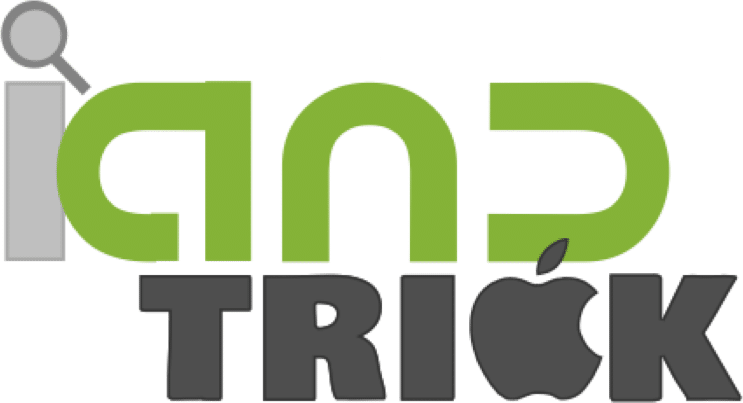iOS 26 Beta: วิธีปรับการแสดงผลดีไซน์ Liquid Glass ใหม่บน iPhone ของคุณ
Apple ได้ทำการปรับเปลี่ยน Liquid Glass ในเวอร์ชันเบต้า iOS 26 อยู่บ้าง แต่อย่างไรก็ตาม บางคนอาจจะยังรู้สึกว่ายากต่อการอ่านอยู่ดี
ดีไซน์ Liquid Glass คืออะไร?
Liquid Glass เป็นดีไซน์ใหม่ที่ Apple พยายามนำมาใช้ใน iOS 26 เพื่อเพิ่มความลื่นไหลและความใสของอินเทอร์เฟซให้ดูทันสมัยมากขึ้น เหมือนกับเรากำลังมองผ่านกระจกน้ำที่ไหลอย่างนุ่มนวล ซึ่งช่วยเพิ่มประสบการณ์การใช้งานในภาพรวม แต่ในบางพื้นที่ของหน้าจออาจจะทำให้ตัวหนังสือและไอคอนดูจางลงหรืออ่านยากกว่าเดิม
วิธีปรับการแสดงผล Liquid Glass บน iPhone
ถ้าคุณใช้ iOS 26 Beta แล้วรู้สึกว่าการแสดงผลแบบ Liquid Glass มีความยากในการอ่าน นี่คือวิธีง่าย ๆ ที่ช่วยให้การใช้งานของคุณสบายตามากขึ้น:
1. ปรับแสงและความคมชัด
เข้าไปที่ การตั้งค่า > การเข้าถึง > จอแสดงผลและข้อความ แล้วเปิดตัวเลือก “เพิ่มความคมชัด” (Increase Contrast) ขึ้น เพื่อให้สีพื้นหลังและตัวอักษรมีความแตกต่างกันมากกว่าเดิม
2. ใช้โหมดมืด (Dark Mode)
โหมดมืดช่วยลดความเจิดจ้าและทำให้ดีไซน์ Liquid Glass ดูนุ่มนวลขึ้น คุณสามารถไปที่ การตั้งค่า > จอแสดงผลและความสว่าง แล้วเปิดโหมดมืดได้ทันที
3. เบียดตัวหนังสือ (Reduce Transparency)
ในหน้าจอเดียวกับการเพิ่มความคมชัด คุณยังสามารถเปิด “ลดความโปร่งใส” เพื่อช่วยลดเอฟเฟกต์น้ำใสที่บางครั้งทำให้ข้อมูลบนหน้าจอดูเลือนลางได้
จุดเด่นและจุดด้อยของ Liquid Glass ใน iOS 26
| ข้อดี | ข้อเสีย |
|---|---|
| อินเทอร์เฟซดูทันสมัยและลื่นไหล | ตัวหนังสือบางจุดอ่านยาก โดยเฉพาะในแสงจ้า |
| เพิ่มความแตกต่างด้านสีกับพื้นหลังแบบใหม่ | ผู้ใช้บางคนอาจรู้สึกเวียนหัวหรือไม่ชิน |
| มีตัวเลือกปรับตั้งเพื่อรองรับการอ่านที่ดีกว่า | ยังอยู่ในช่วงเบต้า อาจมีบั๊กที่ส่งผลกระทบต่อการแสดงผล |
ความคิดเห็นจากผู้เขียนบทความ
ส่วนตัวแล้ว ผมมองว่า Apple กำลังพยายามทำให้ดีไซน์อินเทอร์เฟซของ iPhone น่าสนใจและแปลกใหม่ขึ้นด้วย Liquid Glass แต่แน่นอนว่ามันไม่เหมาะกับทุกคน โดยเฉพาะคนที่ชอบความชัดเจนในการอ่าน ถ้าใครติดใจดีไซน์นี้แต่เจอปัญหาอ่านยาก แนะนำให้ลองปรับตั้งค่าตามคำแนะนำด้านบนก่อน เพื่อหาโหมดที่เหมาะกับสายตาของตัวเองที่สุด ถึงการเปลี่ยนแปลงจะดูเล็กน้อย แต่สามารถช่วยพัฒนาการใช้งานให้ดีขึ้นทันที
บทสรุป
ดีไซน์ Liquid Glass ใน iOS 26 Beta เป็นก้าวใหม่ที่ Apple ตั้งใจนำเสนอความสวยงามและความลื่นไหล แต่ก็อาจทำให้บางคนอ่านรายละเอียดบนหน้าจอได้ยาก เพื่อแก้ไขปัญหานี้ คุณควรปรับความคมชัด ใช้โหมดมืด และลดความโปร่งใสในเมนูการตั้งค่าการเข้าถึง เพื่อเพิ่มความชัดเจนและความสบายตา สำหรับใครที่สนใจทดลองใช้ iOS 26 Beta อย่าลืมสำรองข้อมูลและติดตามข่าวสารอัปเดตเพื่อการใช้งานที่ราบรื่นขึ้น
อยากปรับแต่ง iPhone ให้ตรงใจมากขึ้น? ลองอัปเดต iOS 26 Beta แล้วตั้งค่าดีไซน์ Liquid Glass ใหม่เลยวันนี้!
สนุกกับเกมคาสิโนสดครบวงจรที่ sagame เล่นง่าย ปลอดภัย พร้อมโบนัสพิเศษทุกวัน
ลองเดิมพันกับเว็บมาตรฐานสากล ufabet ระบบเสถียร ฝากถอนออโต้
เปิดประสบการณ์คาสิโนออนไลน์ระดับพรีเมียมที่ gclub ครบทั้งบาคาร่า สล็อต และรูเล็ต
สัมผัสความมันส์แบบพื้นบ้านกับ ไฮโลไทย เล่นได้ทั้งมือถือและคอมพิวเตอร์
ปั่นสล็อตรับเครดิตฟรีง่าย ๆ ที่ สล็อต168เครดิตฟรี.com แตกง่าย โบนัสจัดเต็ม
แหล่งที่มา:iOS 26 Beta: Here’s How to Adjust Your iPhone’s New Liquid Glass Design